Как разблокировать беспроводную клавиатуру Logitech

Вы пытаетесь что-то напечатать на беспроводной клавиатуре Logitech, но она не работает? Возможно, ваша клавиатура заблокирована.
Чтобы разблокировать беспроводную клавиатуру Logitech, откройте «Настройки» на своем ПК и нажмите «Простота доступа». Нажмите «Клавиатура» в меню слева и переключите кнопки под «Клавишами фильтра» и «Залипающими клавишами», чтобы отключить эти функции.
Чтобы помочь с этой задачей и упростить задачу, мы составили подробное руководство по упрощенной разблокировке беспроводной клавиатуры Logitech. Мы также обсудим, как перезагрузить клавиатуру, чтобы она снова работала правильно, с помощью простых и быстрых инструкций.
Почему моя беспроводная клавиатура Logitech не работает?
Ниже приведены некоторые причины, по которым клавиатура Logitech блокируется и не работает.
- Батарейки клавиатуры разряжаются.
- Вы случайно включили клавиши фильтра на своем компьютере.
- С вашим ключевым словом произошел сбой.
- USB-порт неисправен.
- Драйвер клавиатуры Logitech на вашем компьютере поврежден или устарел.
- Приемник вашей клавиатуры Logitech не работает.
Разблокировка беспроводной клавиатуры Logitech
Если вам интересно, как разблокировать беспроводную клавиатуру Logitech, наши 6 пошаговых методов помогут вам быстро выполнить эту задачу.
Способ №1: перезагрузка компьютера
Иногда простая перезагрузка компьютера может исправить незначительные сбои и автоматически разблокировать клавиатуру Logitech, чтобы получить нормальную функциональность.
- Щелкните значок Windows на экране ноутбука/рабочего стола.
- Нажмите «Питание».
- Нажмите «Перезагрузить» и позвольте вашему компьютеру перезагрузиться.
- Подключите клавиатуру Logitech и проверьте, разблокирована ли она.
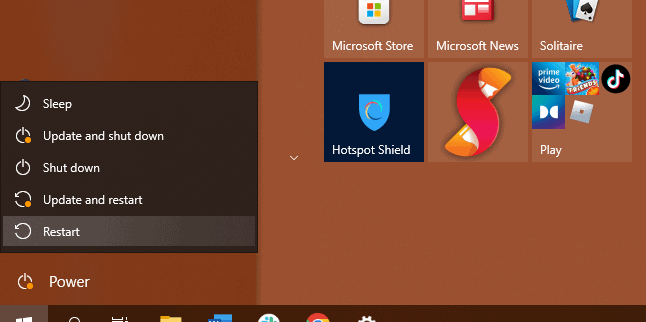
Способ № 2: проверка USB-порта и ключа
Возможно, ваша беспроводная клавиатура Logitech заблокировалась и перестала работать из-за неисправного USB-порта или ключа. Это связано с тем, что правильное функционирование беспроводной клавиатуры зависит от USB-приемника.
Чтобы решить проблему, проверьте USB-ключ/приемник и извлеките его из USB-порта. Подключите его к новому порту и посмотрите, разблокирована ли ваша клавиатура.
Способ №3: обновление драйвера клавиатуры
Если ваша беспроводная клавиатура Logitech заблокирована, попробуйте обновить ее драйвер на своем компьютере, выполнив следующие действия.
- Откройте панель управления.
- Выберите «Устройство и принтер».
- Нажмите «Диспетчер устройств».

- Разверните поле «Клавиатура» и щелкните правой кнопкой мыши «Драйвер клавиатуры Logitech».
- Нажмите «Обновить драйвер», и ваш компьютер начнет поиск последней версии драйвера для установки.
Если ваша Windows не может найти последнюю версию драйвера, вы можете загрузить ее со страницы поддержки Logitech и запустить файл .exe, чтобы установить обновленную версию. Перезагрузите компьютер после обновления и убедитесь, что беспроводная клавиатура Logitech разблокирована.
Способ №4: отключение фильтра и залипания клавиш
Чтобы разблокировать беспроводную клавиатуру Logitech, вы также можете попробовать отключить клавиши «Фильтр» и «Залипание», следуя этим инструкциям.
- Нажмите меню «Пуск».
- Открыть настройки.
- Нажмите «Удобство доступа».
- Прокрутите вниз в левом меню и нажмите «Клавиатура».
- Переключите переключатели рядом с «Ключами фильтра» и «Залипающими клавишами», чтобы отключить эти параметры.
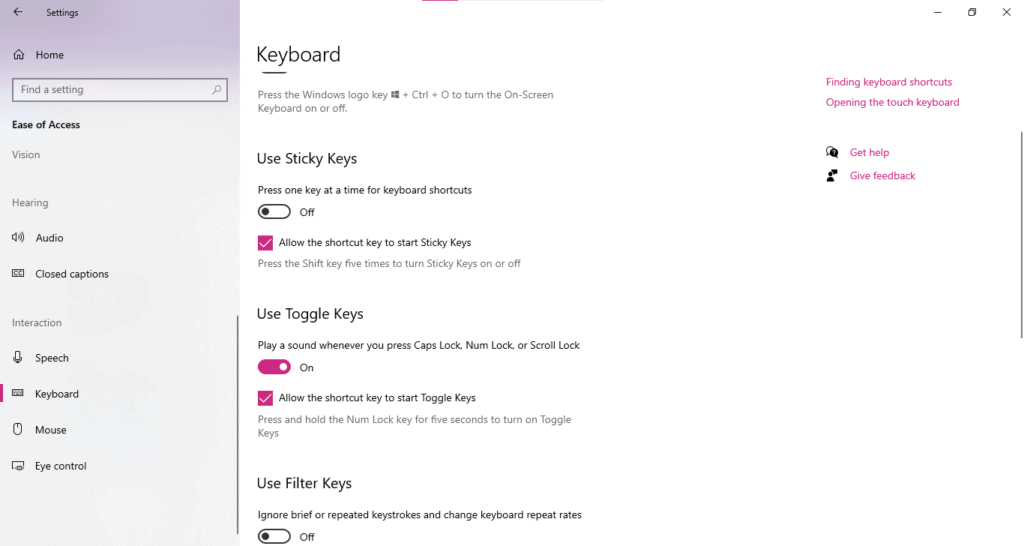
Способ №5: перезагрузка клавиатуры
Беспроводную клавиатуру Logitech можно разблокировать, выполнив ее сброс следующим способом.

- Выключите беспроводную клавиатуру Logitech.
- Нажмите и удерживайте клавишу ESC.
- Включите клавиатуру.
- Отпустите клавишу ESC через пять секунд.
- Клавиатура Logitech начнет мигать, указывая на то, что для нее восстановлены настройки по умолчанию.
Способ №6: замена батареек клавиатуры
Беспроводные клавиатуры Logitech обеспечивают до 12 месяцев автономной работы при умеренном использовании. Тем не менее, тип батареи и обширные задачи могут повлиять на их эффективность, в результате чего они перестанут работать или заблокируются.
Поэтому лучше заменить батарейки беспроводной клавиатуры Logitech, чтобы ее разблокировать, следующим способом.
- Выключите беспроводную клавиатуру Logitech.
- Переверните клавиатуру.
- Отсоедините дверцу батарейного отсека.
- Снимите батарейки.
- Вставьте новые батарейки типа ААА и снова прикрепите дверцу.
- Нажмите кнопку питания, чтобы включить клавиатуру Logitech и разблокировать ее!

Краткое содержание
В этой подробной статье обсуждается, как разблокировать беспроводную клавиатуру Logitech, обновив драйвер, перезагрузив клавиатуру, заменив батареи и несколькими другими способами.
Надеемся, что эта статья помогла решить ваши вопросы, и теперь вы можете без проблем печатать на беспроводной клавиатуре Logitech.
Часто задаваемые вопросы
Кнопка питания на беспроводной клавиатуре Logitech расположена над клавишами или в нижней части клавиатуры. При нажатии кнопки загорается зеленый светодиод.
Чтобы перевести клавиатуру в режим сопряжения, нажмите кнопку питания, чтобы включить ее. Нажмите и удерживайте кнопку «Easy-Switch» в течение трех секунд. Если он начнет мигать, ваша клавиатура Logitech готова к сопряжению.
Затем откройте панель уведомлений на своем ПК и включите Bluetooth, чтобы подключить клавиатуру Logitech Wireless к компьютеру.
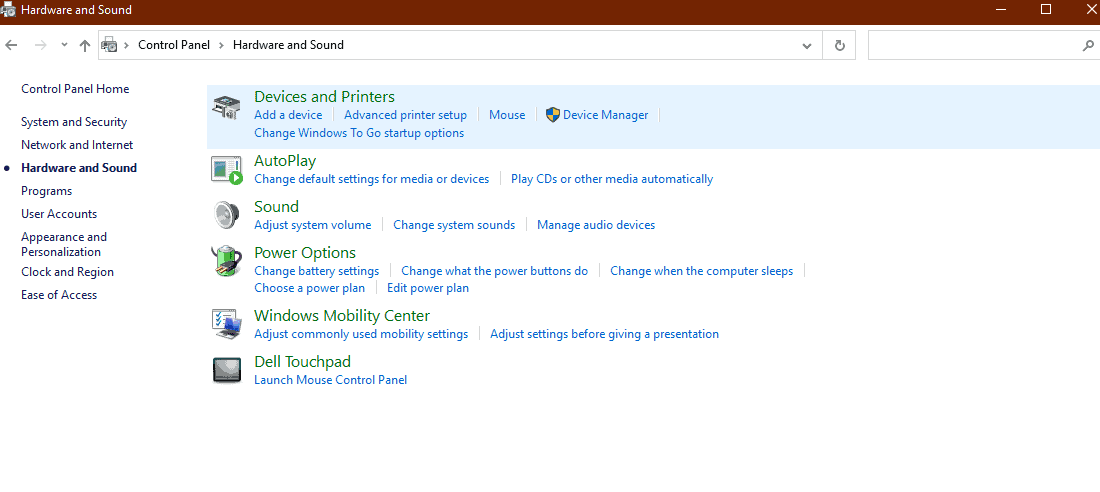


![Как изменить DPI мыши Logitech [Step-by-Step Guide]](https://wiws.ru/wp-content/uploads/2022/12/how-to-change-logitech-mouse-dpi-768x512.jpg)


